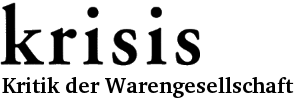![]()
Really simple…
von Stefan Meretz
RSS ist eine Art Nachrichtenticker, den man abonnieren kann. Das orangefarbene Symbol mit den zwei Viertelkreisen und dem Punkt zeigt an, dass es an dieser Stelle eine Link-Adresse gibt, die auf so einen Nachrichtenticker verweist. Nützlich wird der Nachrichtenticker erst richtig, wenn man die Adresse an ein Lese-Programm zur Bearbeitung übergibt: an einen RSS-Reader.
Für die Abkürzung RSS gibt es übrigens mehrere Übersetzungen, etwa »Really Simple Syndication« — wirklich einfache Syndikation. Syndikation bedeutet soviel wie Weitergabe. RSS-Feeds (to feed = füttern) geben also Informationen weiter.
Der größte Vorteil von RSS-Feeds — Infos automatisch liefern lassen statt immer wieder aufsuchen — wird in dem folgenden Video-Clip sehr anschaulich erklärt (englisch mit deutschen Untertiteln, Quelle, CC: by-nc-nd):
RSS mit einem Reader nutzen
Ein RSS-Reader oder Feed-Reader ist ein Programm, mit dem man viele RSS-Feeds gleichzeitig im Überblick behalten kann. Es ist häufig ähnlich aufgebaut wie ein E-Mail-Programm. Hier eine Beispielansicht eines lokal installierten Readers (Quelle, CC: by-nc-sa):
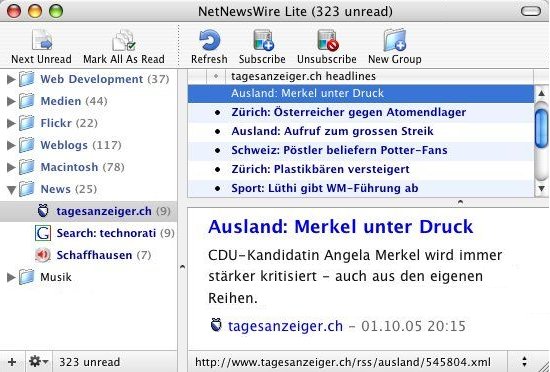
In einer Dreiteilung gibt es links die abonnierten RSS-Feeds, die mit Hilfe von Ordnern thematisch gruppiert sind. Rechts oben werden die Überschriften des jeweils ausgewählten RSS-Feeds angezeigt. Rechts unten dann ist der Inhalt der Nachricht zu lesen, die man oben angeklickt hat.
Wer von mehreren Rechnern aus (Internetcafe etc.) Zugriff auf seine RSS-Feeds haben möchte, kann dafür einen der zahlreich angebotenen Web-Reader nutzen. Dafür braucht man nur einen Browser und ein Nutzerkonto bei einem Anbieter eines RSS-Readers im Web. Hier eine Beispielansicht (Quelle, CC: by-nc-sa):
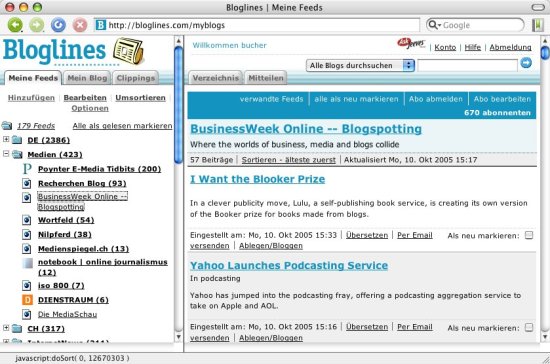
Um die Infos eines RSS-Feeds im Reader lesen zu können, muss die Adresse des Feeds in den RSS-Reader eingefügt werden. Hierfür gibt es zwei Möglichkeiten.
1. RSS-Symbol anklicken
Wer einen Web-Reader benutzt, kann direkt das orangefarbene Symbol anklicken. Nun erscheint meistens ein Angebot, was man mit dem RSS-Feed machen möchte. In der folgenden Abbildung bietet Google an, den RSS-Feed entweder auf die persönliche Google-News-Seite zu setzen oder in den Google-Reader einzufügen. RSS-Feeds lassen sich also nicht nur in Readern verwenden, sondern an allen Orten, wo RSS-Feeds angezeigt werden können.
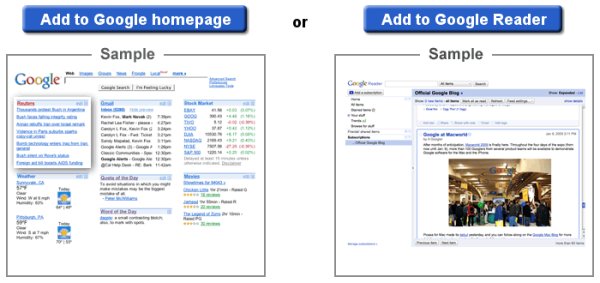
2. Adresse kopieren und in den Reader einfügen
Manche Browser zeigen beim Klick auf das RSS-Symbol direkt die Liste der Nachrichten an, allerdings in einer ziemlich unlesbaren Code-Form. In diesem Fall kopiere ich die Adresse aus der Browser-Adresseingabe in die Zwischenablage. Oder ich klicke direkt mit der rechten Maustaste auf das orangefarbene RSS-Symbol und wähle nun »Link-Adresse kopieren«, »Verknüpfung kopieren« (oder ähnlich) aus dem Kontextmenü:
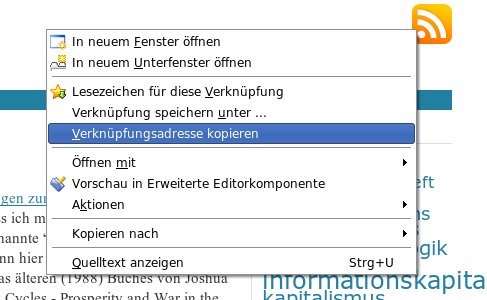
Die Adresse des RSS-Feeds befindet sich nun in der Zwischenablage und kann jetzt in den RSS-Reader eingefügt werden. Das sieht dann zum Beispiel so aus:
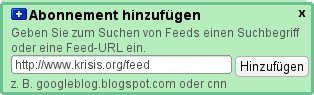
Das war’s. Nun liest der Reader die aktuellen Meldungen ein. Durch Hervorhebungen sieht man sofort, welche Meldungen neu sind. Auf diese Weise kann man leicht einige Dutzend RSS-Feeds im Überblick behalten. Info-Junkies bringen es sogar auf etliche Hundert Feeds. Das kann jede/r selbst entscheiden — RSS-Feeds kann man auch leicht wieder abbestellen.
Welchen Reader nehmen?
Zunächst steht die Entscheidung an, ob die RSS-Feeds auf dem lokalen Rechner oder rechnerunabhängig mit einem Online-Reader verwaltet werden sollen. Nachteil von lokalen RSS-Readern ist ihre Rechnergebundenheit, Nachteil von Online-Readern ist der Einblick in das eigene Nutzungsverhalten durch den Dienstanbieter. Nachfolgend zunächst einige völlig subjektive Empfehlungen für die lokale Installation auf dem eigenen Rechner, anschließend für den Online-Bereich.
GNU/Linux-Nutzer_innen unter KDE können Akregator (Komponente von Kontact) verwenden, GNOME-Nutzer_innen schauen sich hier um. Für MacOS gibt es NetNewsWire oder NewsFire. Unter Windows habe ich vor meinem Umstieg auf Linux den Feedreader benutzt. Für alle Betriebssysteme stehen für den Browser Firefox zahlreiche AddOns zur Verfügung, die aus dem Browser auch einen RSS-Reader machen.
Im Bereich der Online-Reader sind GoogleReader und Bloglines die Platzhirschen. Eine (nicht mehr ganz aktuelle) Besprechung von Online-Readern gibt es hier.
RSS bei krisis
Der zentrale RSS-Feed der Krisis-Website, über den alle neuen Artikel laufen, lautet:
Wer jedoch nicht alle Artikel geliefert bekommen will, kann auch eine speziellere Auswahl treffen. Hier drei Möglichkeiten (die in Versalien geschriebenen Worte sind Platzhalter):
- Auswahl eines Themas: http://www.krisis.org/thema/DAS-THEMA/feed
- Auswahl einer Autor_in: http://www.krisis.org/navi/DIE-AUTORIN/feed
- Auswahl einer Sprache: http://www.krisis.org/navi/DIE-SPRACHE/feed
For example: English reading people can subscribe to http://www.krisis.org/navi/english/feed to get all articles written in english.
Fazit
RSS-Feeds erleichtern den Überblick im Web und krisis.org kann bequemer mit RSS genutzt werden!